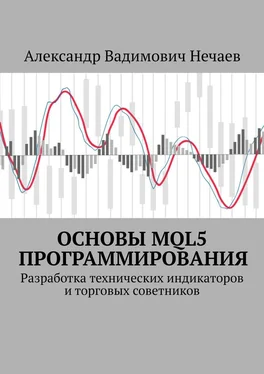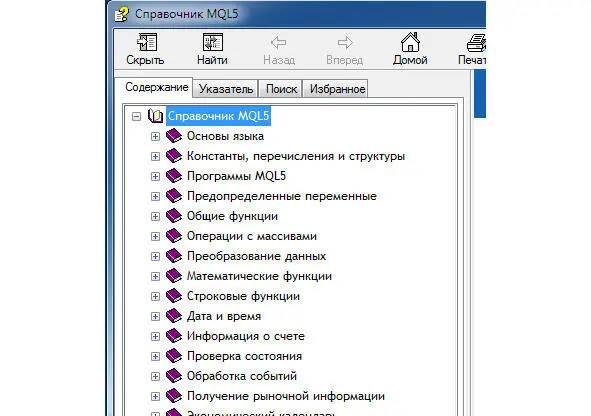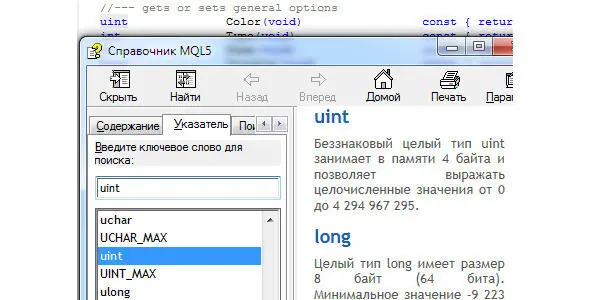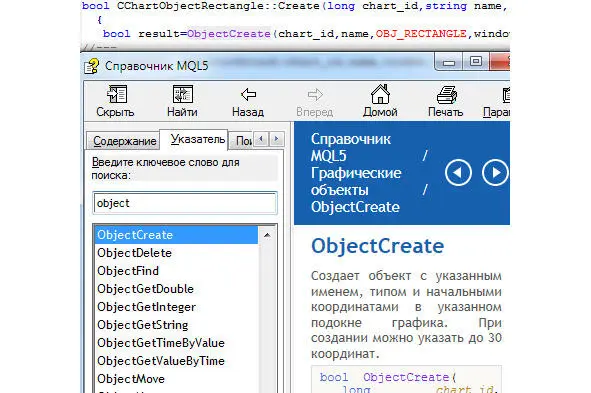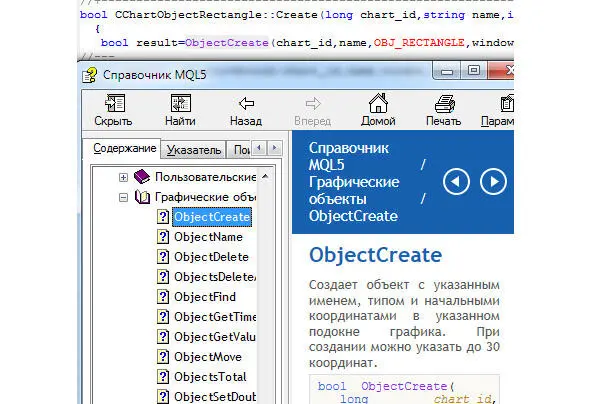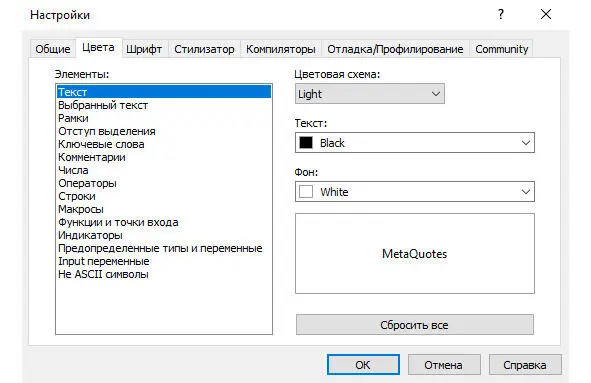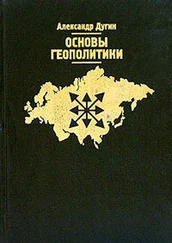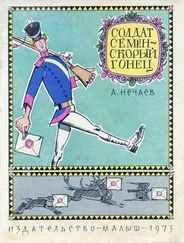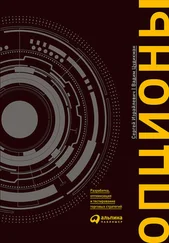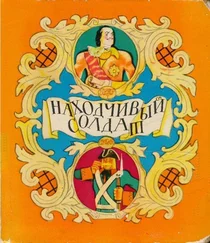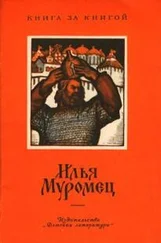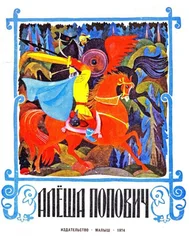В нашем курсе мы разобрали основные функции этой программы, однако в будущем для вас может быть полезно более подробно изучить этот справочник, так как он содержит очень много не рассмотренной нами информации.
Справочник MQL5 (2) – это справочник по языку программирования MQL5. Данный справочник содержит огромный объем информации разбитый на два блока.
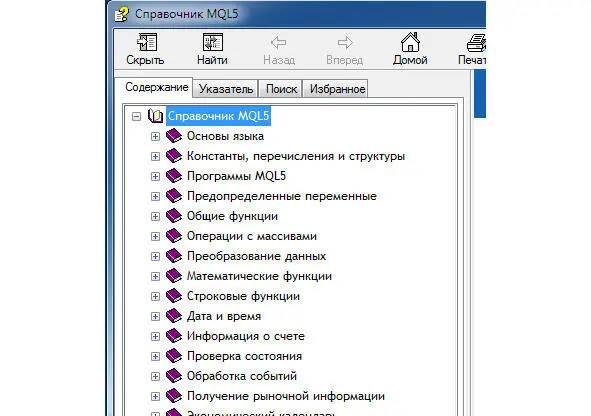
СКРИНШОТ 10. ВКЛАДКИ СПРАВОЧНИКА MQL5
– Вкладка Содержание – это по сути дела обучающийпомощник с примерами того, как работают те или иные элементы кода.
– Вкладка Указатель – Этот раздел справочника уже необходим не в обучении, а в ежедневной работе разработчика.
Переход на блок с указателем работает следующим образом: необходимо нажать левой копной мыши на любой участок кода в открытом файле, а затем нажать F1 на вашей клавиатуре. После этого выбранный элемент мгновенно откроется в указателе как показано на изображении ниже.
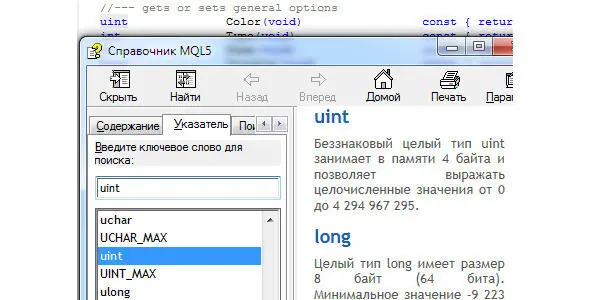
СКРИНШОТ 11. УКАЗАТЕЛЬ СПРАВОЧНИКА
Также вы можете искать необходимую информацию в графе поиска во вкладе указатель .
Например, рассмотрим вариант с поиском объекта. Вводим в графе поиска object, нажимаем enter и ниже в списке видим результаты поиска по нашему запросу. Двойным щелчком левой кнопки мыши выбираем ObjectCreate, переходим с правое окно и видим всю информацию о создании объектов. Проматываем ниже до таблицы с вариантами объектов и выбираем к примеру прямоугольник OBJ_RECTANGLE. Далее открывается окно с информацией об объекте прямоугольник и готовый код о том, как создать готовый прямоугольник, пример готовой работы с созданием данного графического объекта.
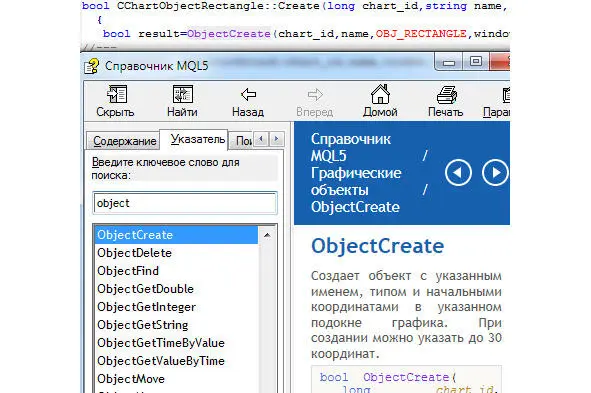
СКРИНШОТ 12. ПОИСК ЧЕРЕЗ УКАЗАТЕЛЬ СПРАВОЧНИКА
Также, если в справочнике открыта вкладка «Содержание» – данные откроются не только в рамках самой страницы, но и будут развернуты соответствующие разделы содержания, что весьма удобно.
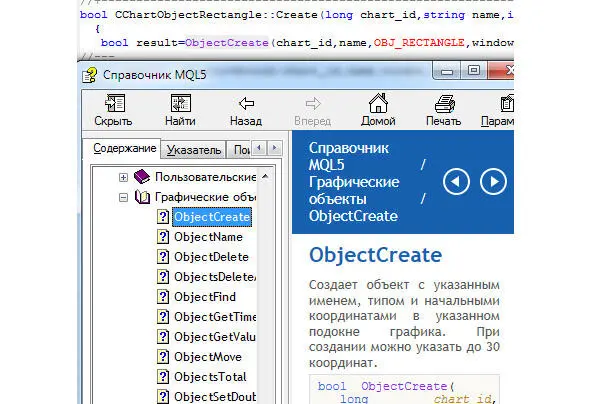
СКРИНШОТ 13. ПОИСК ДАННЫХ ЧЕРЕЗ СОДЕРЖАНИЕ СПРАВОЧНИКА
В вашей ежедневной работе, вы будете постоянно использовать справочную информацию, которую можно легко и удобно находить через указатель. В дальнейшем нашем курсе в разделе создания индикаторов, графических элементов или советников мы будем постоянно плотно работать со справочником MQL5. При отсутствии готовых заготовок вы фактически не сможете написать ни один продукт без использования этого указателя.
5.2. Стилизация и настройка компилятора
Одно из первых действий, которое стоит выполнить при первом запуске нового компилятора – это его стилизация под свои нужды. Стилизация внешнего вида, а также настройка активных кнопок для быстрой работы (стилизатор, отладка и т.д.).
Для стилизации настройки внешнего вида переходим Сервис -> Настройки
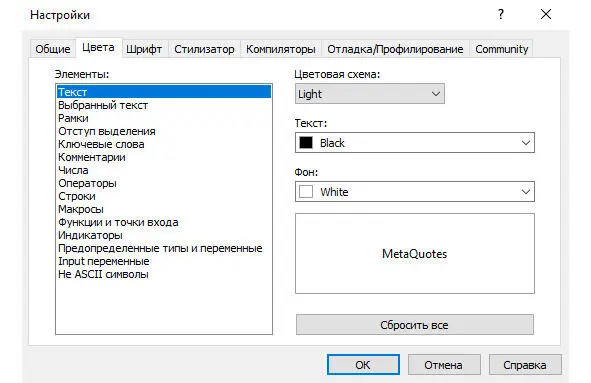
СКРИНШОТ 14. НАСТРОЙКИ КОМПИЛЯТОРА
– Общие — в этой мы можем настроить автоподстановку закрывающих скобок, автоматическое добавление пробелов, а также подсветку текущей строки. Подсветка строки, а также парных скобок бывает очень удобна при работе с большим объемом кода, данные настройки позволят вам держать глаза в меньшем напряжении, что крайне важно при длительной работе с монитором.
Обычно я не использую вставку закрывающих скобок и вставку пробелов. Все авто отступы, автоматические списки и все виды подцветок я использую всегда. В целом настройка внешнего вида компилятора это дело вкуса и привычки.
Табуляция – в стандартном варианте одно нажатие на кнопку Tab на вашей клавиатуре это три пробела.
Список имен после – в стандартном варианте 2 символа. Это значит при вводе текста после ввода двух символов, компилятор предложит вам всплывающие подсказки. Очень полезная функция на мой взгляд.
– Цвета – это наиболее важная вкладка данных настроек. Обязательно отрегулируйте цвета для наиболее комфортной работы. Вы можете выбрать стандартную цветовую схему из предложенных или настроить костюмную.
Читать дальше